
Inhalt

Beim Bearbeiten eines digitalen Bildes in Photoshop können bestimmte Bereiche des Fotos ausgewählt werden. Bei Auswahl dieser Option können Bearbeitungsbefehle nur auf diese Bereiche angewendet werden. Sie können auch das gesamte Bild auswählen. Das Auswählen von Teilen des Fotos kann mit vielen Photoshop-Werkzeugen erfolgen, z. B. dem Auswahlrechteck, dem Lasso-Werkzeug und dem Stift-Werkzeug. Wenn ein Bereich ausgewählt ist, wird er von einer gepunkteten Linie umgeben. Wenn Sie den ausgewählten Bereich nicht mehr benötigen, müssen Sie die Auswahl aufheben, um die gepunkteten Linien zu entfernen.
Auswählen
Schritt 1

Stellen Sie sicher, dass das Foto oder ein Teil des Fotos ausgewählt wurde. Auf dem Foto wurde die Grapefruithälfte auf der linken Seite mit dem Werkzeug Elliptical Selection Mark ausgewählt. Der ausgewählte Bereich ist von einer gepunkteten Linie umgeben.
Schritt 2

Klicken Sie im horizontalen Menü oben auf dem Bildschirm auf die Option "Auswählen".
Schritt 3
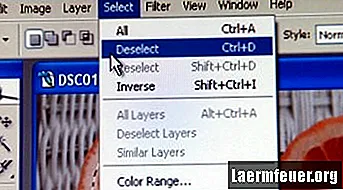
Klicken Sie im sich öffnenden Dropdown-Menü auf "Auswahl aufheben". Nachdem Sie auf "Abwählen" geklickt haben, wird das Menü geschlossen.
Schritt 4

Überprüfen Sie, ob der Abschnitt abgewählt wurde. Wenn die gepunkteten Linien nicht mehr vorhanden sind, wurde der Bereich abgewählt.